Rimuovi Jdtdypub ransomware e recupera i file crittografati
Semplici suggerimenti per eliminare Jdtdypub ransomware e decrittografare i dati
Jdtdypub ransomware è un’infezione di tipo ransomware della famiglia di ransomware Snatch. Il malware è progettato per crittografare i file archiviati e quindi richiedere il pagamento del riscatto per la decrittografia, ovvero lo strumento di decrittazione. Aggiunge i nomi di file di ciascuno dei file crittografati con l’estensione .Jdtdypub. Ad esempio, un file 1.jpg sarebbe simile a “1.jpg.jdtdypub”, “2.jpg” a “2.jpg.jdtdypub” e così via.
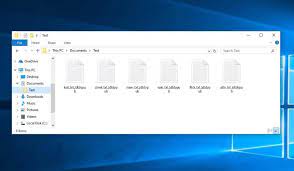
Come la maggior parte delle varianti di ransomware, Jdtdypub ransomware genera successivamente una richiesta di riscatto. Il messaggio di riscatto viene visualizzato sotto COME RIPRISTINARE IL TUO file di testo FILES.TXT. Il malware crea e rilascia questo file in ogni cartella contenente i file crittografati. La richiesta di riscatto fornisce alle vittime le informazioni come l’indirizzo e-mail che devono utilizzare per contattare i criminali dietro di essa, il prezzo dello strumento di decrittazione, la scadenza di pagamento e vari altri dettagli. Le vittime sono incaricate di inviare un’e-mail ai criminali per avviare questo processo. Ecco il testo completo presentato sulla richiesta di riscatto creata da Jdtdypub ransomware:
Ciao! Tutti i tuoi file sono crittografati e solo io posso decrittografarli.
Contattami:
[email protected] o [email protected]
Scrivimi se vuoi restituire i tuoi file – posso farlo molto velocemente!
L’intestazione della lettera deve contenere l’estensione dei file crittografati.
Rispondo sempre entro 24 ore. In caso contrario, controlla la cartella dello spam, invia nuovamente la tua lettera o prova a inviarla da un altro servizio di posta elettronica (come protonmail.com).
Attenzione!
Non rinominare o modificare i file crittografati: potresti subire una perdita permanente di dati.
Per dimostrare che posso recuperare i tuoi file, sono pronto a decrittografare tre file qualsiasi (meno di 1 MB) gratuitamente (eccetto database, Excel e backup)
SBRIGATI!
Come vedi, per guadagnare la fiducia degli utenti, i criminali offrono un servizio di decrittazione gratuito di almeno tre file, ad eccezione dei database, file Excel o backup e file più grandi di un megabyte. Questi file possono essere allegati all’e-mail che utilizzano per scopi di comunicazione. Il messaggio di riscatto termina con un avviso agli utenti che rinominare o modificare i file in qualsiasi modo comporterà la perdita permanente dei dati. Al momento non è disponibile uno strumento di decrittazione ufficiale in grado di decrittografare i file crittografati da Jdtdypub ransomware. Quindi, hai lasciato due opzioni: seguire le istruzioni per il pagamento del riscatto dei criminali e farti cadere nella loro truffa o cercare un’alternativa affidabile e legittima per il recupero dei file.
Backup, copie shadow del volume create dal sistema operativo e molti strumenti di recupero dati di terze parti sono disponibili per aiutarti nel recupero dei file. Quindi, senza dover pensare al ripristino dei file, prima considera come rimuovere Jdtdypub ransomware dal sistema. Poiché questo pericoloso può interferire durante il processo di recupero dei file e non ti farà avere successo nel tuo piano di recupero dati, meglio se ti sbarazzi dell’infezione all’inizio. Sotto il post, troverai la guida completa passo passo su come eseguire il processo di rimozione dei virus dal sistema. Dopo aver eseguito correttamente questa operazione, utilizzare le opzioni indicate e ripristinare i file crittografati. Per l’assistenza, siamo con te con la nostra guida al recupero dati fornita nella sezione recupero dati sotto il post.
In che modo Jdtdypub ransomware si è infiltrato nel mio computer?
In molti casi, gli utenti infettano i loro computer con ransomware o altri malware dannosi tramite Trojan, e-mail di phishing e file scaricati da fonti inaffidabili, strumenti di attivazione software non ufficiali e programmi di aggiornamento software falsi. I trojan sono malware dannosi che causano infezioni a catena su sistemi già infetti. I truffatori tentano di indurre le persone a installare un Trojan mascherandolo da programmi legittimi. Gli utenti infettano i loro sistemi tramite e-mail di phishing aprendo i file / collegamenti dannosi presentati di tali file. Questi file potrebbero essere documenti Microsoft Office dannosi, eseguibili, archivi, JavaScript, documenti PDF e così via.
Inoltre, gli utenti possono installare malware quando aprono file scaricati da fonti inaffidabili. Nella maggior parte dei casi, i truffatori utilizzano reti p2p, downloader di terze parti, siti di hosting di file gratuiti, pagine di download gratuito per distribuire file dannosi. È normale che questi file abbiano l’aspetto di file legittimi e innocui. Gli strumenti di attivazione del software non ufficiale sono programmi che dovrebbero attivare il software con licenza. Tuttavia, gli utenti che cercano di evitare di pagare per l’attivazione del software utilizzano tali strumenti e infettano i loro sistemi con malware perché questi sono in bundle con malware. Gli aggiornamenti software falsi sembrano uno strumento legittimo per aggiornare / riparare il software. Tuttavia, questi strumenti installano malware direttamente o sfruttando bug / difetti del software obsoleto installato sul computer.
Come prevenire l’infezione da ransomware?
Software e file devono essere sempre scaricati da siti Web ufficiali e collegamenti diretti. Il download deve essere eseguito tramite downloader di terze parti, reti p2p o altre fonti. Gli allegati oi collegamenti presentati in e-mail irrilevanti ricevute da mittenti sconosciuti non devono essere aperti. È comune che questi strumenti utilizzino la posta elettronica come canale per distribuire malware attraverso i file / collegamenti allegati. Inoltre, le app installate devono essere sempre aggiornate / attivate utilizzando gli strumenti / funzioni forniti dagli sviluppatori di software ufficiali. Nessuno strumento di terze parti dovrebbe essere utilizzato per questo. Questi sono dannosi e inoltre non è legale attivare il software con licenza utilizzando strumenti di attivazione non ufficiali.
Offerta speciale
Jdtdypub ransomware può essere una inquietante infezione del computer che può riguadagnare la sua presenza ancora e ancora mentre mantiene i suoi file nascosti sui computer. Per ottenere una rimozione senza problemi di questo malware, ti consigliamo di provare con un potente scanner antimalware Spyhunter per verificare se il programma può aiutarti a sbarazzarti di questo virus.
Assicurati di leggere l’EULA, i criteri di valutazione delle minacce e l’informativa sulla privacy di SpyHunter. Lo scanner gratuito di Spyhunter ha scaricato solo scansioni e rileva minacce attuali dai computer e può anche rimuoverle una volta, tuttavia è necessario wiat per le prossime 48 ore. Se intendi rimuovere immediatamente i rilevati rilevati, dovrai acquistare la versione della sua licenza che attiverà completamente il software.
Offerta di recupero dati
Ti consigliamo di scegliere i file di backup creati di recente per ripristinare i file crittografati, tuttavia nel caso in cui non si disponga di tali backup, è possibile provare uno strumento di recupero dati per verificare se è possibile ripristinare i dati persi.
Dettagli e guida dell’utente di Antimalware
Clicca qui per Windows
Clicca qui per Mac
Passaggio 1: rimuovere Jdtdypub ransomware tramite “Modalità provvisoria con rete”
Passaggio 2: eliminare Jdtdypub ransomware utilizzando “Ripristino configurazione di sistema”
Passaggio 1: rimuovere Jdtdypub ransomware tramite “Modalità provvisoria con rete”
Per utenti di Windows XP e Windows 7: avviare il PC in “Modalità provvisoria”. Fare clic sull’opzione “Start” e premere continuamente F8 durante il processo di avvio fino a quando il menu “Opzione avanzata di Windows” appare sullo schermo. Scegli “Modalità provvisoria con rete” dall’elenco.

Ora, un desktop di Windows appare sul desktop e la stazione di lavoro sta lavorando su “Modalità provvisoria con rete”.
Per utenti di Windows 8: vai alla “Schermata iniziale”. Nei risultati della ricerca selezionare le impostazioni, digitare “Avanzate”. Nell’opzione “Impostazioni PC generali”, selezionare l’opzione “Avvio avanzato”. Ancora una volta, fai clic sull’opzione “Riavvia ora”. La stazione di lavoro avvia il “Menu Opzioni di avvio avanzate”. Premere il pulsante “Risoluzione dei problemi” e quindi “Opzioni avanzate”. Nella “Schermata Opzioni avanzate”, premere su “Impostazioni di avvio”. Ancora una volta, fai clic sul pulsante “Riavvia”. La stazione di lavoro ora si riavvierà nella schermata “Impostazioni di avvio”. Il prossimo è premere F5 per avviare in modalità provvisoria in rete

Per utenti di Windows 10: premere sul logo di Windows e sull’icona “Accensione”. Nel menu appena aperto, selezionare “Riavvia” tenendo premuto il pulsante “Maiusc” sulla tastiera. Nella nuova finestra aperta “Scegli un’opzione”, fai clic su “Risoluzione dei problemi” e quindi su “Opzioni avanzate”. Selezionare “Impostazioni di avvio” e premere su “Riavvia”. Nella finestra successiva, fare clic sul pulsante “F5” sulla tastiera.

Passaggio 2: eliminare Jdtdypub ransomware utilizzando “Ripristino configurazione di sistema”
Accedi all’account infetto da Jdtdypub ransomware. Apri il browser e scarica uno strumento antimalware legittimo. Esegui una scansione completa del sistema. Rimuovi tutte le voci dannose rilevate.
Offerta speciale
Jdtdypub ransomware può essere una inquietante infezione del computer che può riguadagnare la sua presenza ancora e ancora mentre mantiene i suoi file nascosti sui computer. Per ottenere una rimozione senza problemi di questo malware, ti consigliamo di provare con un potente scanner antimalware Spyhunter per verificare se il programma può aiutarti a sbarazzarti di questo virus.
Assicurati di leggere l’EULA, i criteri di valutazione delle minacce e l’informativa sulla privacy di SpyHunter. Lo scanner gratuito di Spyhunter ha scaricato solo scansioni e rileva minacce attuali dai computer e può anche rimuoverle una volta, tuttavia è necessario wiat per le prossime 48 ore. Se intendi rimuovere immediatamente i rilevati rilevati, dovrai acquistare la versione della sua licenza che attiverà completamente il software.
Offerta di recupero dati
Ti consigliamo di scegliere i file di backup creati di recente per ripristinare i file crittografati, tuttavia nel caso in cui non si disponga di tali backup, è possibile provare uno strumento di recupero dati per verificare se è possibile ripristinare i dati persi.
Nel caso in cui non sia possibile avviare il PC in “Modalità provvisoria con rete”, provare a utilizzare “Ripristino configurazione di sistema”
- Durante “Avvio”, premere continuamente il tasto F8 fino a visualizzare il menu “Opzioni avanzate”. Dall’elenco, selezionare “Modalità provvisoria con prompt dei comandi” e quindi premere “Invio”

- Nel nuovo prompt dei comandi aperto, immettere “cd restore”, quindi premere “Enter”.

- Digitare: rstrui.exe e premere “INVIO”

- Fai clic su “Avanti” nella nuova finestra

- Scegliere uno dei “Punti di ripristino” e fare clic su “Avanti”. (Questo passaggio ripristinerà la stazione di lavoro alla sua data e ora precedenti prima dell’infiltrazione Jdtdypub ransomware nel PC.

- Nelle finestre appena aperte, premere su “Sì”.

Una volta ripristinato il tuo PC alla data e all’ora precedenti, scarica lo strumento anti-malware consigliato ed esegui una scansione approfondita per rimuovere i file Jdtdypub ransomware se lasciati sul posto di lavoro.
Per ripristinare ciascun file (separato) da questo ransomware, utilizzare la funzione “Versione precedente di Windows”. Questo metodo è efficace quando la “Funzione di ripristino del sistema” è abilitata nella stazione di lavoro.
Nota importante: alcune varianti di Jdtdypub ransomware eliminano anche le “copie del volume ombra”, quindi questa funzione potrebbe non funzionare in qualsiasi momento ed è applicabile solo a computer selettivi.
Come ripristinare singoli file crittografati:
Per ripristinare un singolo file, fai clic destro su di esso e vai su “Proprietà”. Seleziona la scheda “Versione precedente”. Selezionare un “Punto di ripristino” e fare clic sull’opzione “Ripristina”.

Per accedere ai file crittografati da Jdtdypub ransomware, puoi anche provare a utilizzare “Shadow Explorer“. (Http://www.shadowexplorer.com/downloads.html). Per ottenere maggiori informazioni su questa applicazione, premere qui. (Http://www.shadowexplorer.com/documentation/manual.html)

Importante: il ransomware di crittografia dei dati è altamente pericoloso ed è sempre meglio prendere precauzioni per evitare il suo attacco alla propria postazione di lavoro. Si consiglia di utilizzare un potente strumento antimalware per ottenere protezione in tempo reale. Con questo aiuto di “SpyHunter”, “registri di gruppo” vengono impiantati nei registri per bloccare infezioni dannose come Jdtdypub ransomware.
Inoltre, in Windows 10, ottieni una funzionalità davvero unica chiamata “Fall Creators Update” che offre la funzione “Accesso controllato alle cartelle” al fine di bloccare qualsiasi tipo di crittografia dei file. Con l’aiuto di questa funzione, tutti i file archiviati in posizioni come “Documenti”, “Immagini”, “Musica”, “Video”, “Preferiti” e “Desktop” sono al sicuro per impostazione predefinita.

È molto importante installare questo “Windows 10 Fall Creators Update” sul PC per proteggere file e dati importanti dalla crittografia ransomware. Maggiori informazioni su come ottenere questo aggiornamento e aggiungere un modulo di protezione aggiuntivo attacco rnasomware sono state discusse qui. (Https://blogs.windows.com/windowsexperience/2017/10/17/get-windows-10-fall-creators-update/)
Come recuperare i file crittografati da Jdtdypub ransomware?
Fino ad ora, avresti capito che cosa era successo ai tuoi file personali che sono stati crittografati e come puoi rimuovere gli script e i payload associati a Jdtdypub ransomware al fine di proteggere i tuoi file personali che non sono stati danneggiati o crittografati fino ad ora. Al fine di recuperare i file bloccati, le informazioni sulla profondità relative a “Ripristino configurazione di sistema” e “Copie del volume ombra” sono già state discusse in precedenza. Tuttavia, nel caso in cui non sia ancora possibile accedere ai file crittografati, è possibile provare a utilizzare uno strumento di recupero dati.
Utilizzo dello strumento di recupero dati
Questo passaggio è per tutte quelle vittime che hanno già provato tutto il processo sopra menzionato ma non hanno trovato alcuna soluzione. Inoltre è importante poter accedere al PC e installare qualsiasi software. Lo strumento di recupero dati funziona sulla base dell’algoritmo di scansione e ripristino del sistema. Cerca nelle partizioni di sistema per individuare i file originali che sono stati eliminati, danneggiati o danneggiati dal malware. Ricorda che non devi reinstallare il sistema operativo Windows, altrimenti le copie “precedenti” verranno eliminate in modo permanente. Devi prima pulire la postazione di lavoro e rimuovere l’infezione Jdtdypub ransomware. Lascia i file bloccati così come sono e segui i passaggi indicati di seguito.
Passaggio 1: scaricare il software nella workstation facendo clic sul pulsante “Scarica” in basso.
Passaggio 2: eseguire il programma di installazione facendo clic sui file scaricati.

Passaggio 3: sullo schermo viene visualizzata una pagina del contratto di licenza. Fai clic su “Accetta” per concordare i termini e l’uso. Seguire le istruzioni sullo schermo come indicato e fare clic sul pulsante “Fine”.

Passaggio 4: Una volta completata l’installazione, il programma viene eseguito automaticamente. Nell’interfaccia appena aperta, selezionare i tipi di file che si desidera ripristinare e fare clic su “Avanti”.

Passaggio 5: È possibile selezionare le “Unità” su cui si desidera eseguire il software ed eseguire il processo di ripristino. Il prossimo è fare clic sul pulsante “Scansione”.

Passaggio 6: in base all’unità selezionata per la scansione, inizia il processo di ripristino. L’intero processo può richiedere del tempo a seconda del volume dell’unità selezionata e del numero di file. Una volta completato il processo, sullo schermo viene visualizzato un esploratore di dati con un’anteprima dei dati da recuperare. Seleziona i file che desideri ripristinare.

Passaggio 7. Successivamente è individuare la posizione in cui si desidera salvare i file recuperati.

Offerta speciale
Jdtdypub ransomware può essere una inquietante infezione del computer che può riguadagnare la sua presenza ancora e ancora mentre mantiene i suoi file nascosti sui computer. Per ottenere una rimozione senza problemi di questo malware, ti consigliamo di provare con un potente scanner antimalware Spyhunter per verificare se il programma può aiutarti a sbarazzarti di questo virus.
Assicurati di leggere l’EULA, i criteri di valutazione delle minacce e l’informativa sulla privacy di SpyHunter. Lo scanner gratuito di Spyhunter ha scaricato solo scansioni e rileva minacce attuali dai computer e può anche rimuoverle una volta, tuttavia è necessario wiat per le prossime 48 ore. Se intendi rimuovere immediatamente i rilevati rilevati, dovrai acquistare la versione della sua licenza che attiverà completamente il software.
Offerta di recupero dati
Ti consigliamo di scegliere i file di backup creati di recente per ripristinare i file crittografati, tuttavia nel caso in cui non si disponga di tali backup, è possibile provare uno strumento di recupero dati per verificare se è possibile ripristinare i dati persi.





